Win11如何删除临时文件 win11清理临时文件方法
win11系统之中从开始使用就会不断的产生临时文件,而这些临时文件会占用很多的系统空间,所以很多小伙伴并不知道该如何删除临时文件,导致系统空间不断的变小,所以今天小编就为大家带来了win11系统清理临时文件的方法,希望对大家有所帮助。
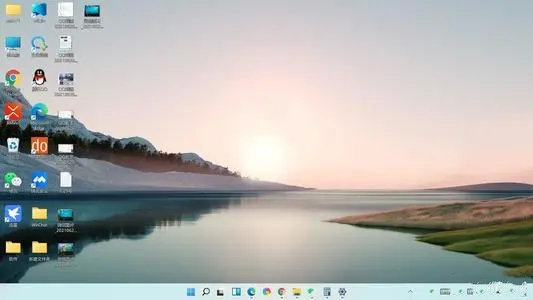
具体步骤如下:
1.首先我们进入开始菜单,既是任务栏四宫图标;
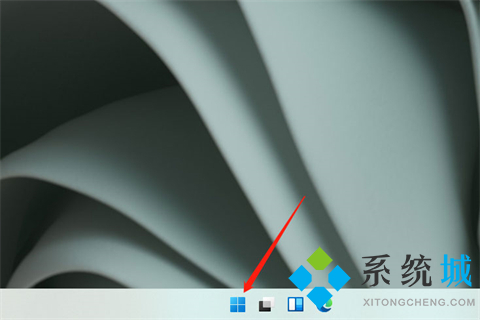
2.然后我们打开设置选项;

3.点击进入左上角的系统选项;

4.在系统设置界面之中进入储存;

5.然后我们选择进入临时文件;

6.这时我们根据自身需求删除临时文件,待扫描完成后,点击并确认删除即可。
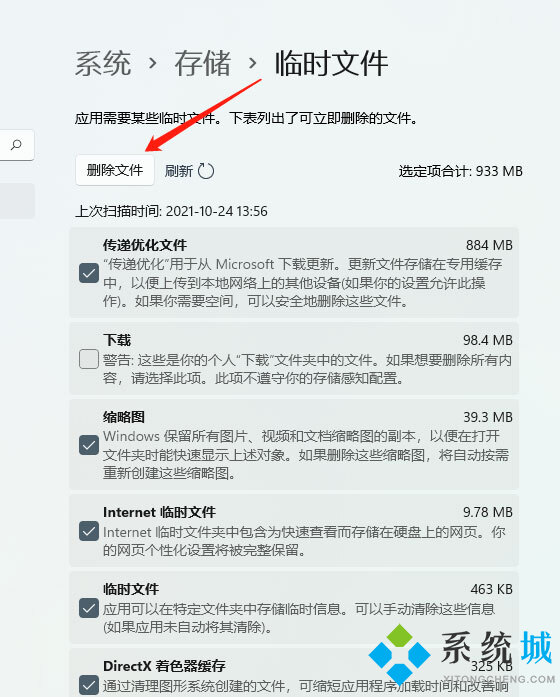
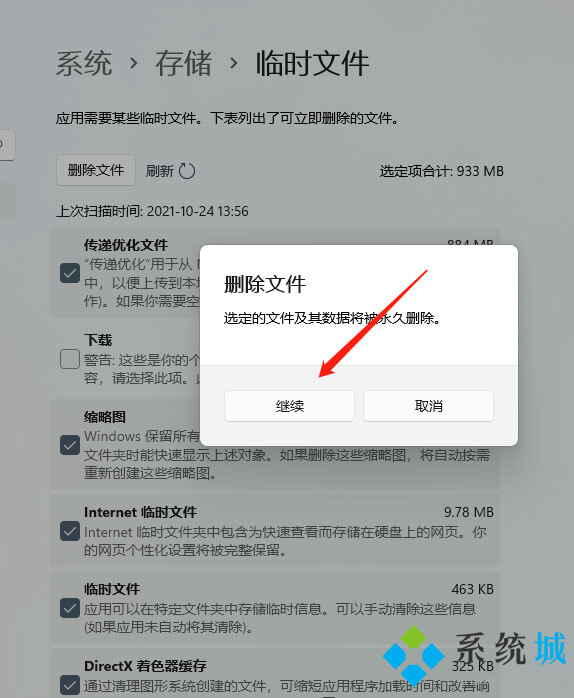
以上就是win11系统删除临时文件的方法,希望对大家有所帮助。
我告诉你msdn版权声明:以上内容作者已申请原创保护,未经允许不得转载,侵权必究!授权事宜、对本内容有异议或投诉,敬请联系网站管理员,我们将尽快回复您,谢谢合作!










